Holen Sie sich das Startmenü in Windows 8 mit Classic Shell zurück
Windows 8 verfügt nicht mehr über den herkömmlichen StartMenü und scheint die größte Beschwerde unter Windows-Benutzern zu sein. Wenn Sie nach einer kostenlosen Open Source-Lösung suchen, um das Startmenü in Windows 8 wiederherzustellen, sollten Sie Classic Shell ausprobieren. Dadurch wird nicht nur die Start-Funktionalität wiederhergestellt, sondern Sie können auch das Erscheinungsbild anpassen.
Klassische Shell für Windows 8
Sie können Classic Shell von SourceForge herunterladen. Die Installation ist nach dem Installationsassistenten einfach und es wird nicht versucht, Crapware einzuschleusen, was immer von Vorteil ist!

Nach der Installation wird die Schaltfläche "Classic Shell Start" an der erwarteten Position angezeigt.
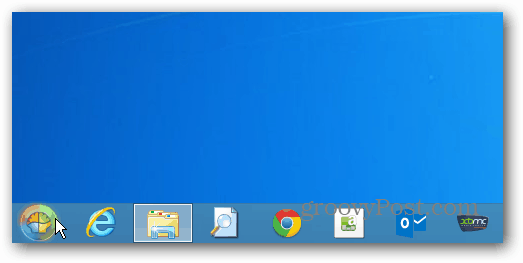
Wenn Sie zum ersten Mal darauf klicken, wird ein Bildschirm angezeigt, auf dem Sie den gewünschten Menüstil sowie andere Einstellungen auswählen können.
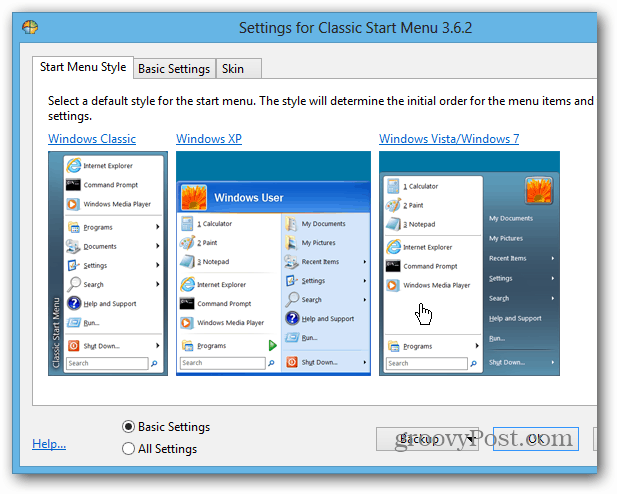
Sie können zwischen "Grundeinstellungen" und "Alle Einstellungen" wählenPassen Sie an, wie es sich verhalten soll, und fügen Sie weitere Hauttypen hinzu. Sie müssen sich zunächst nicht um alle Einstellungen kümmern, sondern können sie jederzeit nach der Verwendung anpassen.
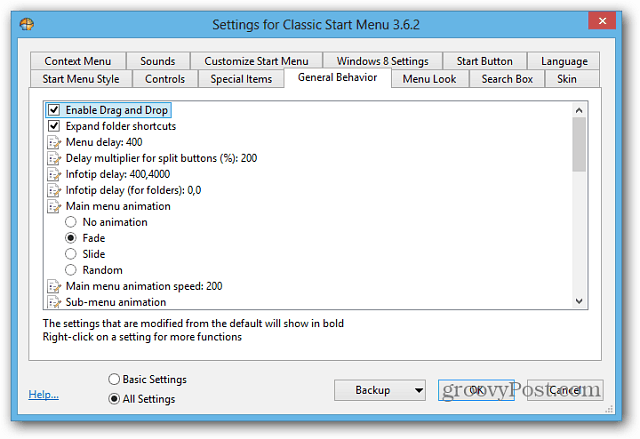
Hier sehen Sie eine der von mir festgelegten Kombinationen. Mit dem Metro-Skin wird Windows 7-Style verwendet. Ja, Sie erhalten auch ein voll funktionsfähiges Suchfeld. Auch eine viel einfachere Möglichkeit, Ihren Computer herunterzufahren, sich abzumelden, in den Energiesparmodus zu versetzen oder in den Ruhezustand zu versetzen.
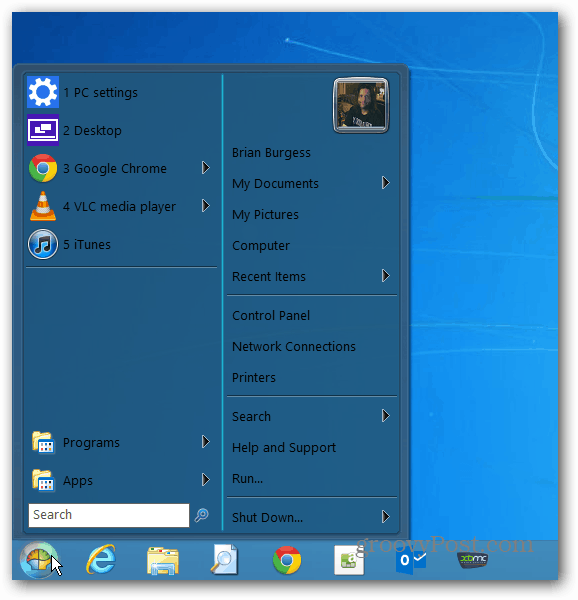
In diesem Menü werden Programme wie gewohnt sowie ein Menü der Windows 8-Apps angezeigt.
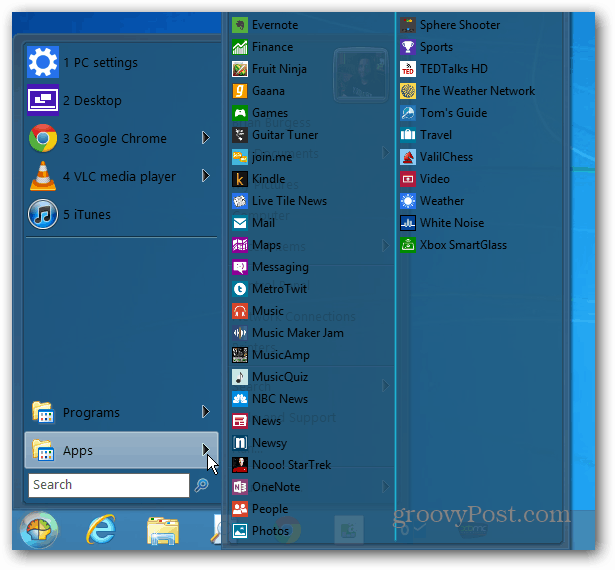
Eine der coolsten Funktionen ist, dass Sie einstellen könnenum den Windows 8-Startbildschirm zu umgehen. Dadurch wird Ihr System direkt auf dem Desktop gestartet. Sie können dies in den Einstellungen auf der Registerkarte Windows 8-Einstellungen ändern.
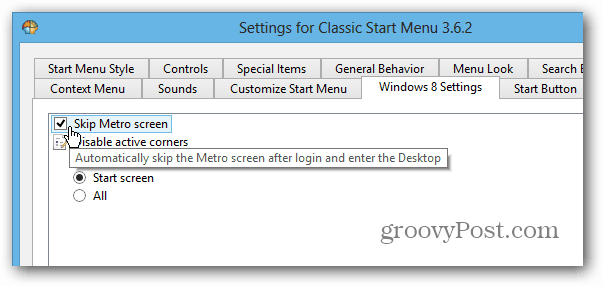
Es gibt eine Vielzahl von Einstellungen, die Sie konfigurieren können, um das Menü an Ihre Bedürfnisse anzupassen.
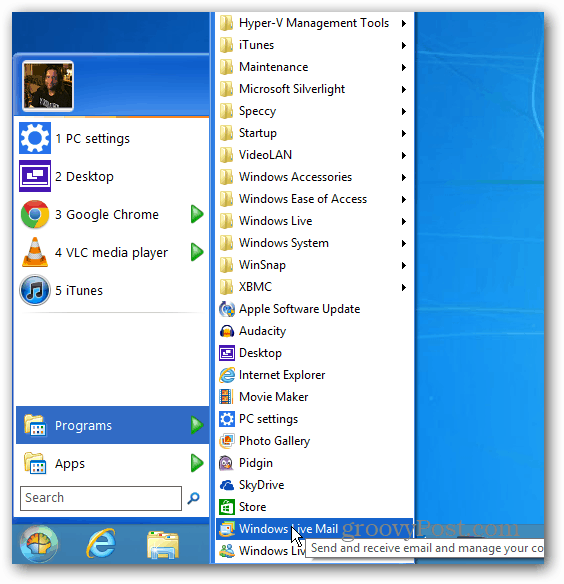
Classic Shell installiert auch die Datei-Explorer-Leiste, die ebenfalls vollständig anpassbar ist. Aber mit der neuen Multifunktionsleiste in Windows 8 Explorer könnte es ein bisschen viel werden. Sie können es jedoch einfach deaktivieren.
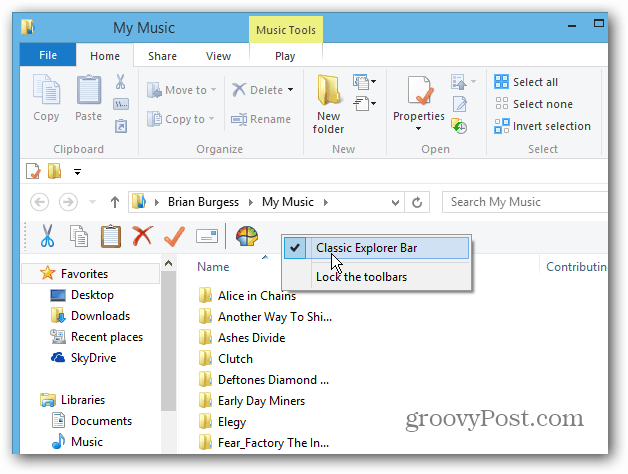
Wenn Sie möchten, können Sie auch das Menüband ausblenden und die Classic Shell-Version anpassen.
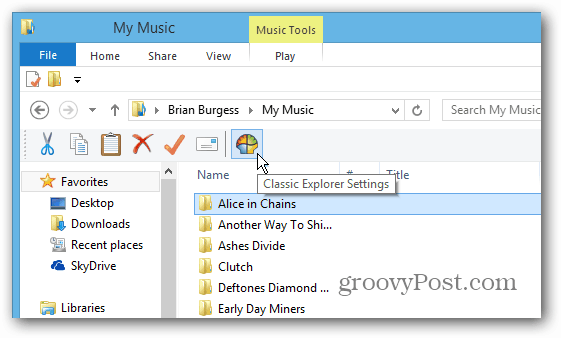
Ich habe zuvor über Start8 von Stardock berichtet undDas Unternehmen hat seit der endgültigen Veröffentlichung von Windows 8 einige Verbesserungen vorgenommen. Sie müssen jedoch nach einer kostenlosen Testversion 4,99 US-Dollar dafür bezahlen. Wenn Sie jedoch nach einer kostenlosen Lösung suchen, erledigt Classic Shell diese Aufgabe. Anpassungen sind praktisch unbegrenzt, und der Startbildschirm im Metro-Stil ist standardmäßig deaktiviert.










Hinterlasse einen Kommentar